Hoe je van een Raspberry Pi een Discord-radiostation kunt maken


Heeft u een Discord-server en wilt u de boel spannender maken voor uw community? Stel je een constante stroom muziek voor, stimulerende gesprekken en het bepalen van de sfeer op je server. Met slechts een Raspberry Pi kun je een 24/7 radiostation creëren dat rechtstreeks naar een spraakkanaal streamt. Dus laten we beginnen!
Hardware- en softwarevereisten
Om van je Raspberry Pi een Discord-radiostation te maken, moet je ervoor zorgen dat je over de juiste hardware en software beschikt.
De belangrijkste vereiste is een Raspberry Pi met voldoende rekenkracht om een desktopomgeving te kunnen draaien. Dit is nodig omdat we ons Discord-radiostation gaan beheren met behulp van GUI-software (Kenku FM – daarover binnenkort meer). Ik gebruik de nieuwste Raspberry Pi 5 met 8 GB RAM, maar een oudere Raspberry Pi 4 met 4 GB RAM kan het werk ook effectief doen.
Ik raad ten zeerste aan om Raspberry Pi OS op je Raspberry Pi te installeren, omdat het geoptimaliseerd is voor de hardware en een gebruiksvriendelijke desktopomgeving biedt.
Nu je je hardware en software gereed hebt, gaan we verder met het instellen van je Discord-radiostation!
Installeer Kenku FM op uw Raspberry Pi
Om uw Discord-radiostation in te stellen, moet u Kenku FM installeren, een desktopapplicatie die is ontworpen om het delen van muziek op een Discord-server zo eenvoudig mogelijk te maken. Met Kenku FM kun je lokale muziek of zelfs audio delen van websites als YouTube en Spotify.
Vooraf gebouwde binaire bestanden voor Kenku FM zijn te vinden op de officiële website, kenku.fm of op de GitHub-releasepagina . Het beste is dat u elke prijs kunt betalen die u het beste uitkomt, inclusief $ 0. Als u Raspberry Pi OS gebruikt, moet u de versie voor Debian ARM downloaden. Er is ook een ARM-versie beschikbaar voor op Red Hat gebaseerde besturingssystemen.
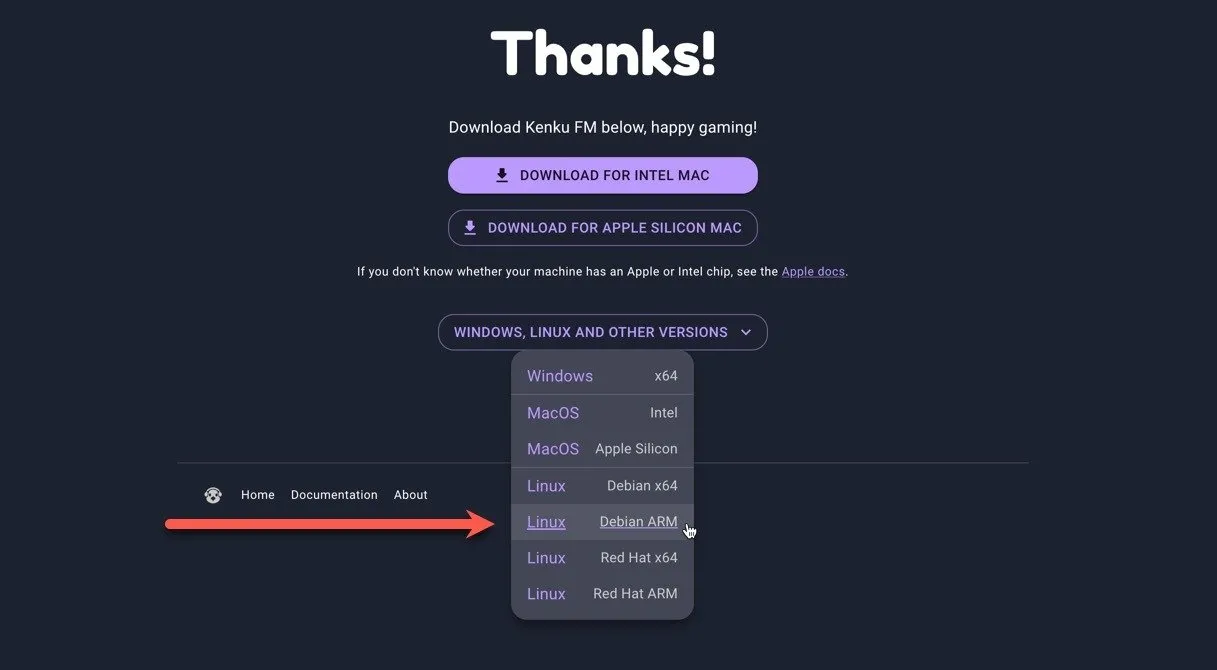
Zodra u de . deb-bestand, klik er met de rechtermuisknop op en selecteer de optie Pakketinstallatie . Er verschijnt een bevestigingsvenster en u moet op Installeren klikken om door te gaan.
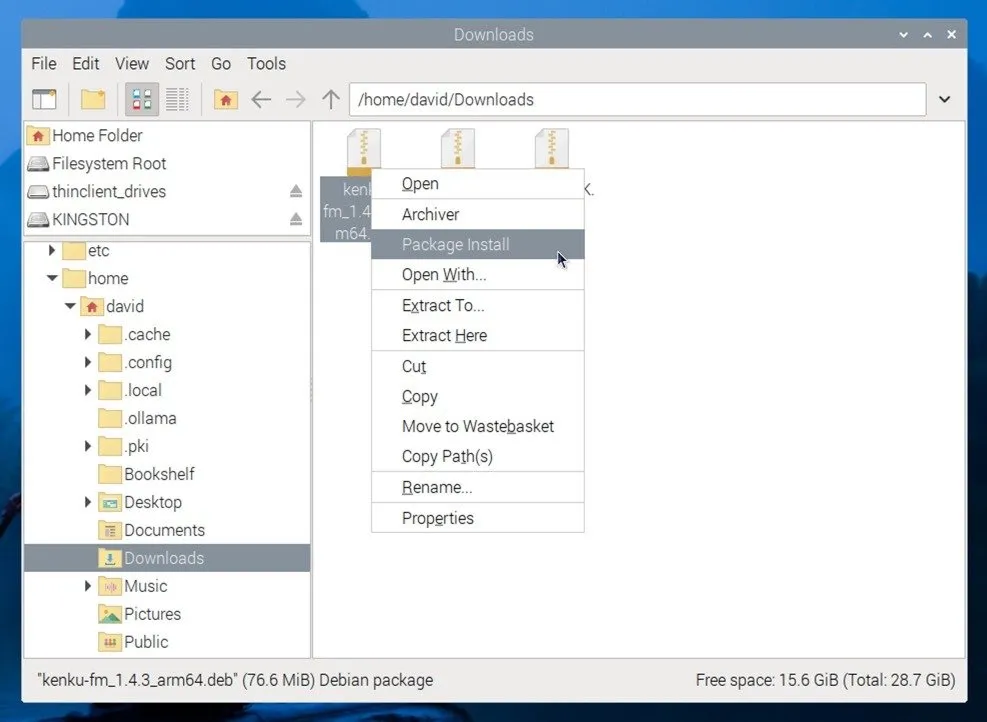
Na de installatie zou je Kenku FM moeten kunnen vinden in het gedeelte Accessoires van het Raspberry Pi-menu (het pictogram in de linkerbovenhoek).
Verbind Kenku FM met uw Discord-server
Ervan uitgaande dat het spraakkanaal waarvan u een radiostation wilt maken al bestaat (als dat niet het geval is, kunt u de officiële instructies volgen over hoe u het kunt maken), is de volgende stap het verbinden van Kenku FM met uw Discord-server. Om dit te doen, moet u een Discord-app en een aangepaste bot maken en vervolgens de benodigde bereiken en machtigingen instellen.
Open eerst de Discord Developer Portal en log in op uw Discord-account. Klik rechtsboven op de knop Nieuwe applicatie , geef uw nieuwe applicatie een naam en klik op de knop Maken .
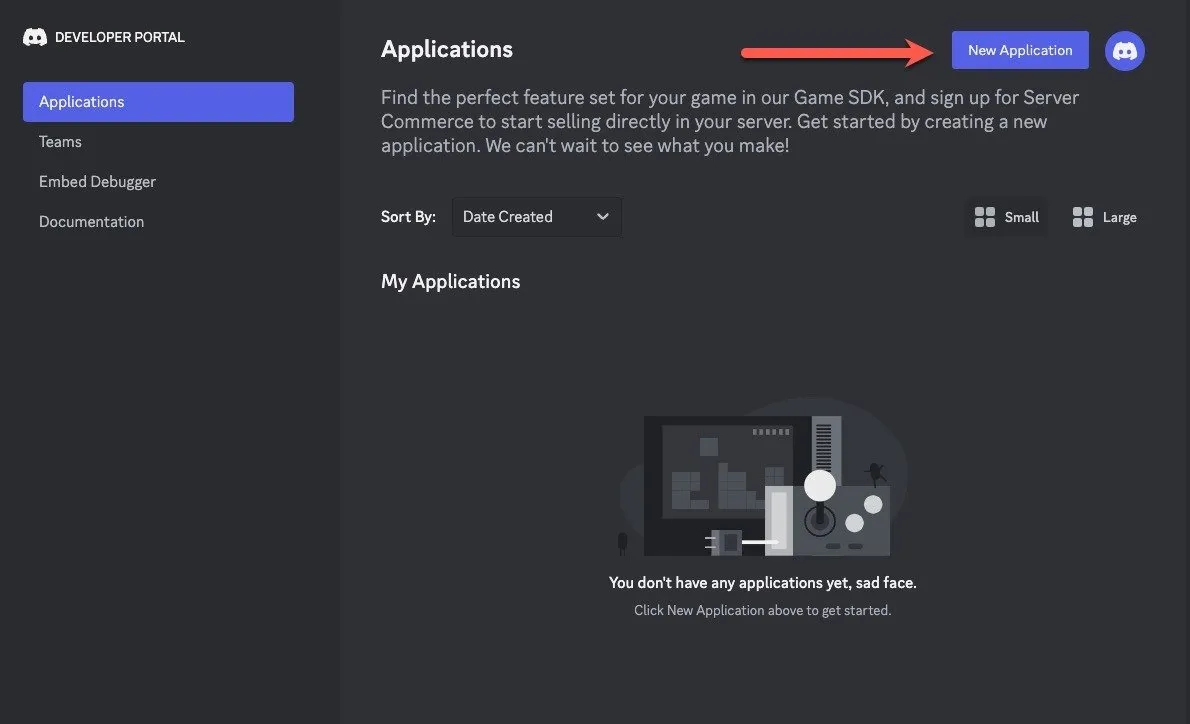
Open vervolgens de pagina Bot-instellingen . Als de bot nog niet bestaat, klik dan op de knop Bot toevoegen en bevestig door op Ja, doe het! Vervolgens kunt u een pictogram voor de bot selecteren, deze een unieke naam geven en de optie Public Bot uitschakelen om te beperken wie deze bot aan een server kan toevoegen.
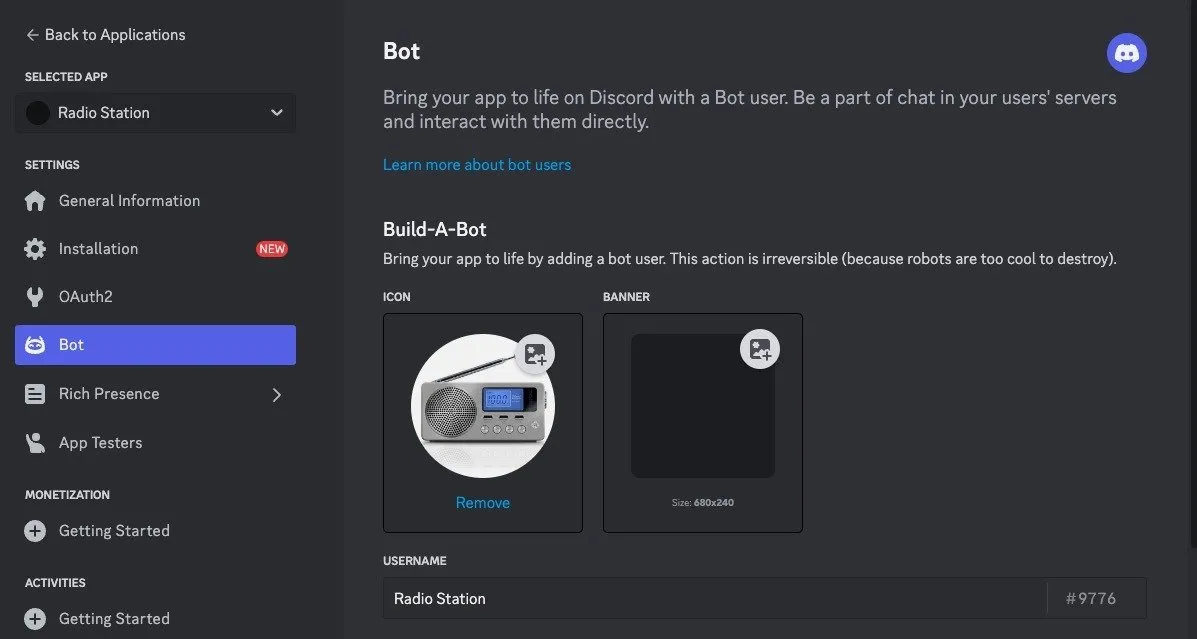
Ga nu naar de OAuth2-instellingenpagina , scroll omlaag naar de OAuth2 URL-generator en schakel het Bot- bereik in de sectie Scopes in . Scrol omlaag naar het gedeelte Bot-machtigingen en schakel de stemmachtigingen Verbinden en Spreken in onder Spraakmachtigingen . Scroll ten slotte helemaal naar beneden en kopieer de gegenereerde URL.
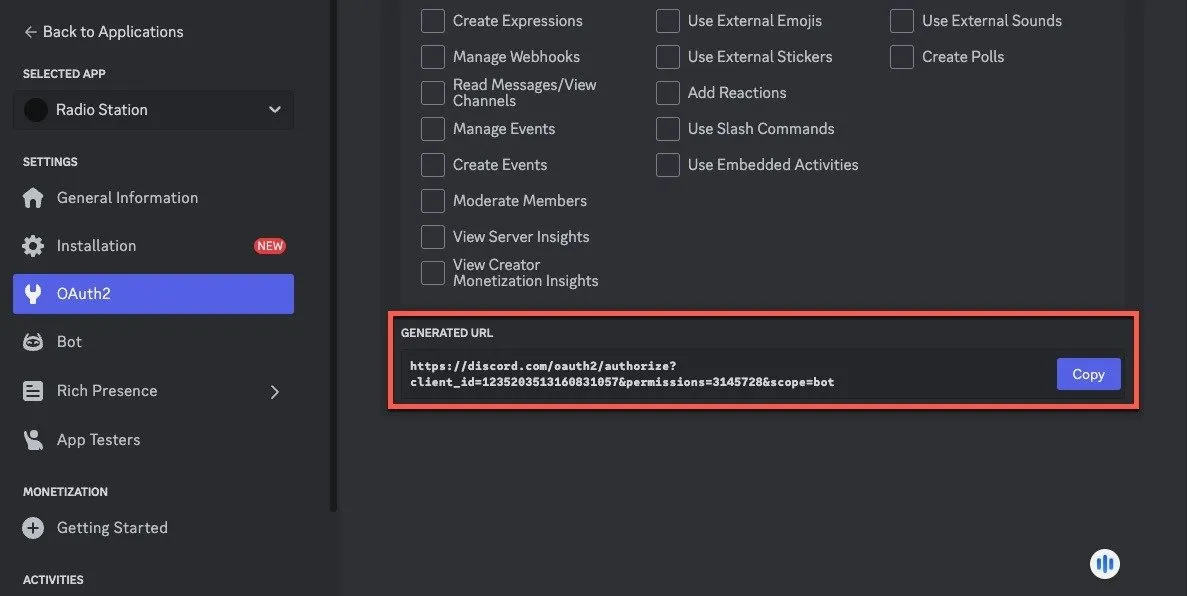
Om uw nieuwe bot toe te voegen aan de Discord-server waarin u deze wilt gebruiken, plakt u de link die u in de vorige stap hebt gekopieerd in uw webbrowser. Selecteer de server waaraan u uw bot wilt toevoegen, klik op de knop Doorgaan en klik vervolgens op de knop Autoriseren . Vul indien nodig de Captcha in.
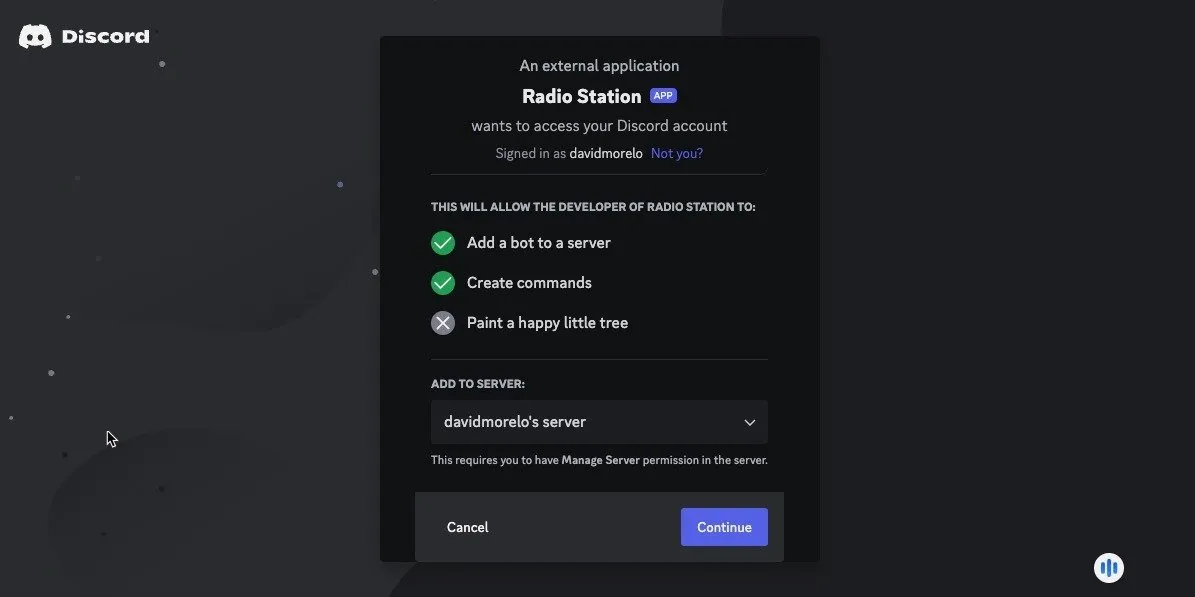
Kenku FM gebruiken om een Discord-radiostation te runnen
Je hebt nu een Discord-bot op je server met toestemming om audio in spraakkanalen af te spelen. Om de bot te voorzien van muziek om af te spelen, moet je de token van de bot kopiëren (ga naar de pagina Bot-instellingen en klik op Reset Token om je token voor de eerste keer te genereren) en deze toevoegen aan Kenku FM (open het instellingenscherm en plak je token in het tokenveld ). U kunt vervolgens op de knop Verbinden klikken en vervolgens de Kenku FM-app opnieuw starten.
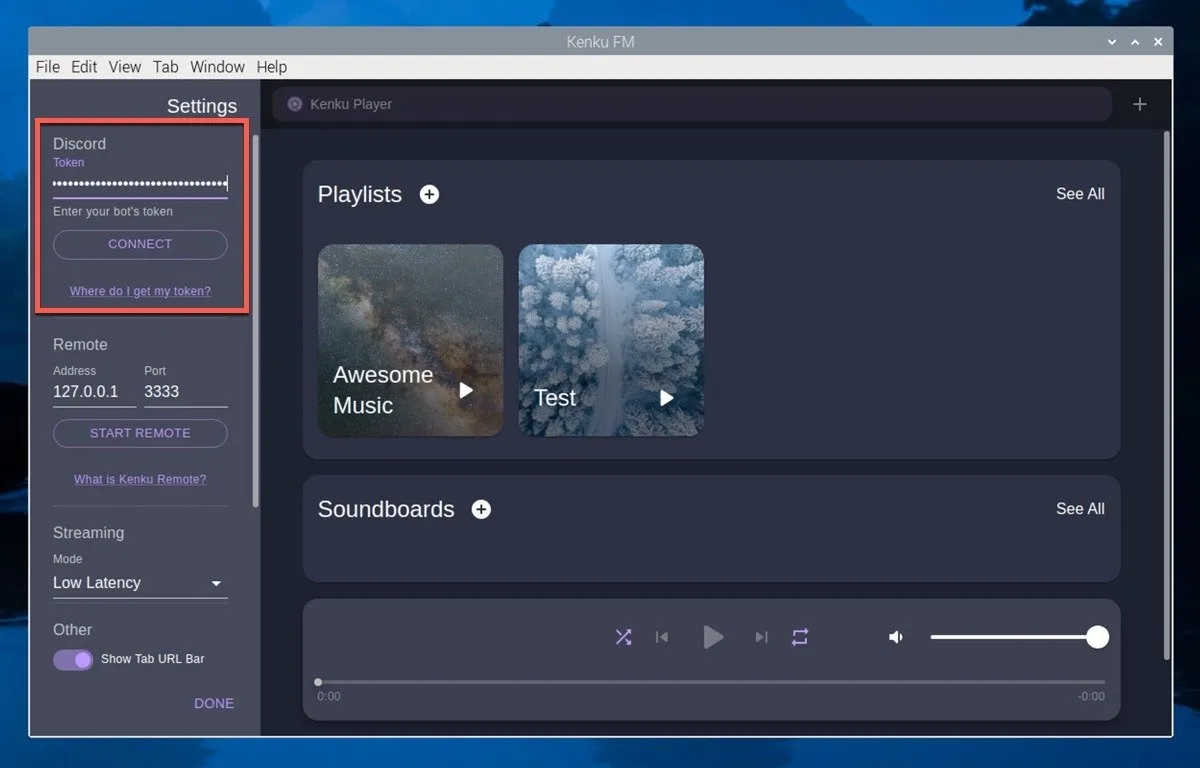
Kenku FM biedt twee primaire manieren om audio te delen in Discord. U kunt de Kenku Player-interface gebruiken om lokale muziekbestanden als afspeellijsten te delen, of u kunt de ingebouwde webbrowser gebruiken om audio te streamen van websites als YouTube en Spotify .
Als u lokale bestanden wilt delen, klikt u op het plusteken (+) naast Afspeellijsten en maakt u uw eerste afspeellijst. Je kunt het vervolgens openen en op het plusteken (+) in de rechterbovenhoek klikken om je nummers toe te voegen.
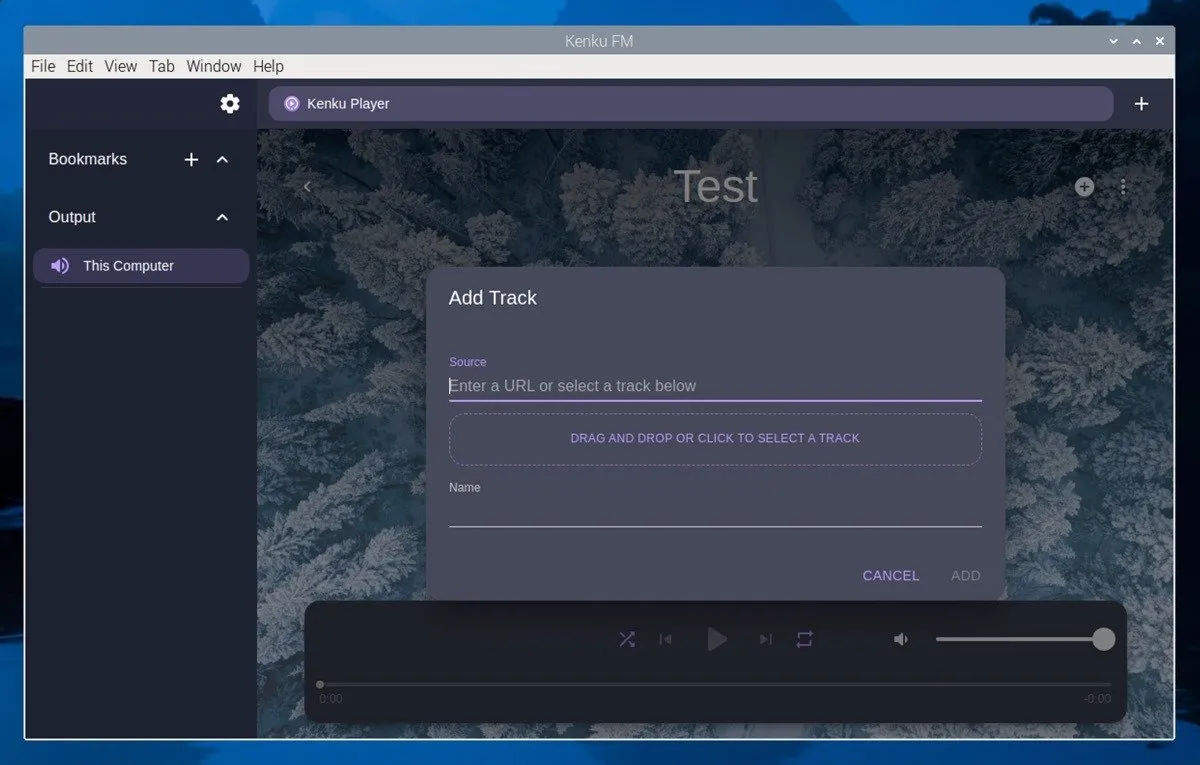
Eenmaal toegevoegd, kunt u dubbelklikken op een nummer om het af te spelen. Zorg ervoor dat u uw Discord-spraakkanaal selecteert als uitvoer in de linkerzijbalk.

Als je daarentegen liever audio streamt van websites als YouTube of Spotify, open dan een nieuw tabblad in de ingebouwde webbrowser van Kenku FM en navigeer naar de website waarvan je wilt streamen. Begin met het afspelen van de audio die je wilt delen en zorg ervoor dat je de uitvoer naar je Discord-kanaal in de linkerzijbalk selecteert.
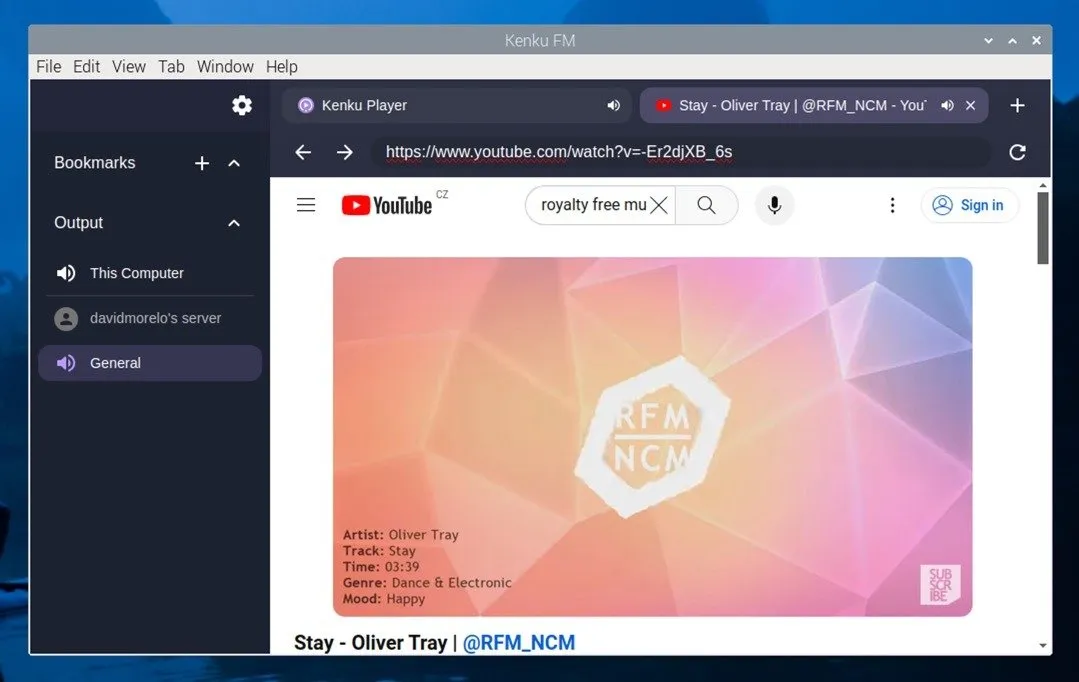
Om de beste geluidskwaliteit te bereiken, raad ik je aan om de instellingen van je Discord-spraakkanaal te openen en de kanaalbitsnelheid op de maximale waarde in te stellen (deze is standaard ingesteld op 64 kbps).
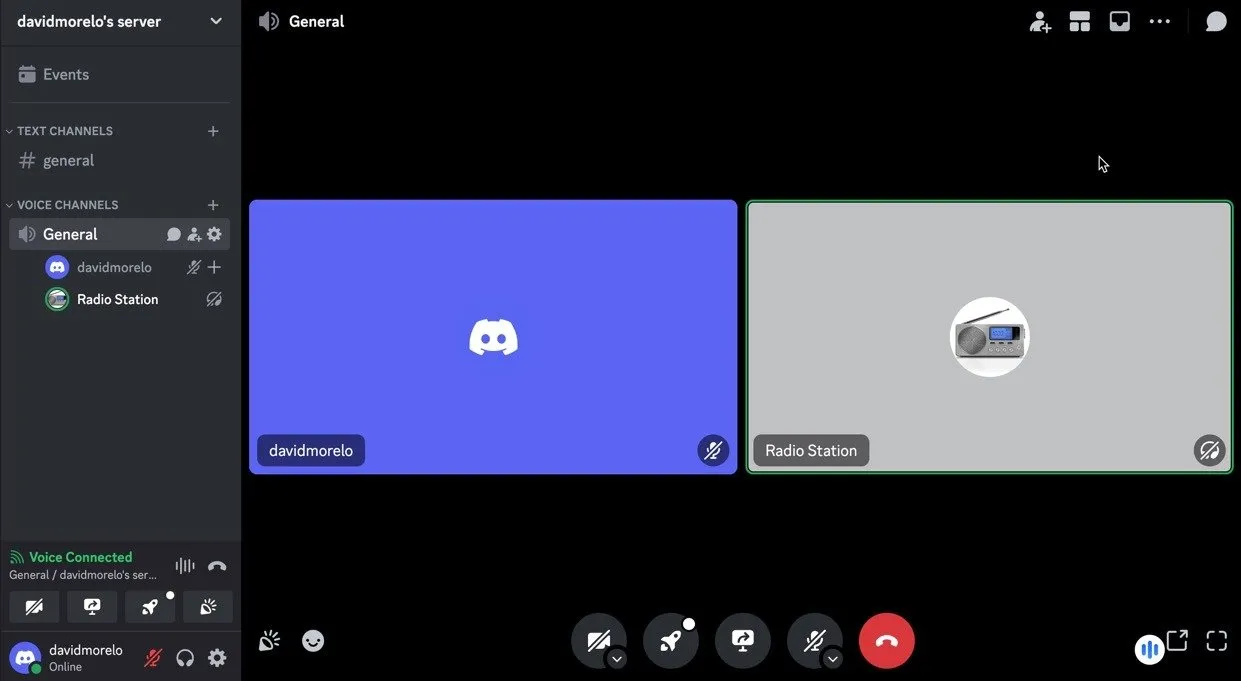
Nu zou Kenku FM muziek of audio soepel op je Discord-spraakkanaal moeten afspelen. Om uw server verder te verbeteren, raden we u aan dit artikel over de beste Discord-servers te lezen, waar u een toon van inspiratie kunt vinden om uw community te betrekken.
Afbeelding tegoed: DALL-E. Alle schermafbeeldingen door David Morelo.



Geef een reactie